在本教程中您将学到如何合成照片,创建笔刷,添加纹理等等,话不多说,让我们开始吧,不会蒙版工具的请跳过本篇文章。
最终效果。

1.构想这个作品之前需要拍一些素材,他们的来源都是很常见的,每个人都可以轻松找得到的。一张空地,一张天空,一个墙壁,还有一些人物的照片,人物素材拍5,6张就可以,因为后期我们将利用Photoshop创建一些人物,以下是我用到的素材。


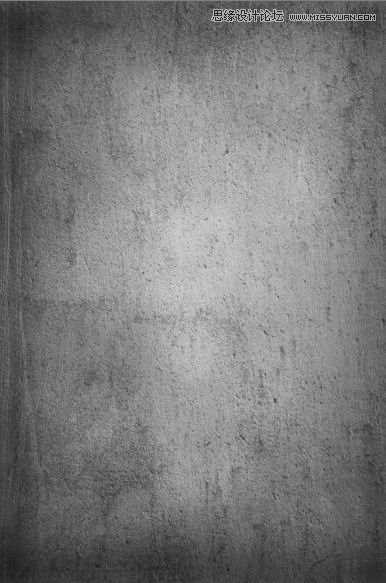
2.创建背景,这里主要利用蒙板工具,蒙板工具的用法在这里就不多说了。

为了让背景看起来更真实你可以选择滤镜扭曲球面化这个工具,下图是没用滤镜和用滤镜的对比效果。

你也可以用添加纹理的方法增强效果,下图是没添加纹理和添加纹理(将墙壁素材放于背景图层上,并改混合模式为叠加)的对比效果。

利用调整层中的色彩平衡工具,选择中间调,颜色值为-6,0和12。
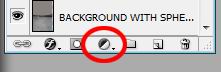
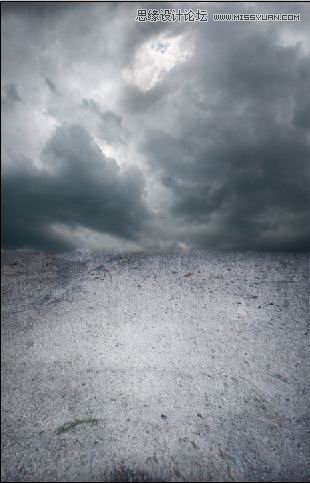
我认为应该压暗整个背景图层的色调,所以添加一个色阶调整图层,数值为31; 0,85; 255 ,你的图看起来应该是这样。
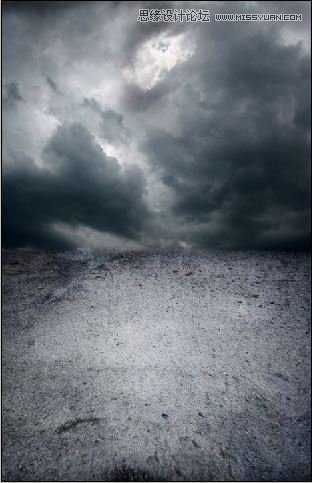
3.利用墙壁素材来创建纪念碑,利用变换工具调整透视,再用蒙板工具修改纪念碑底部,使它看起来更能融合到背景中去。
(本文来源于图老师网站,更多请访问http://m.tulaoshi.com/ps/)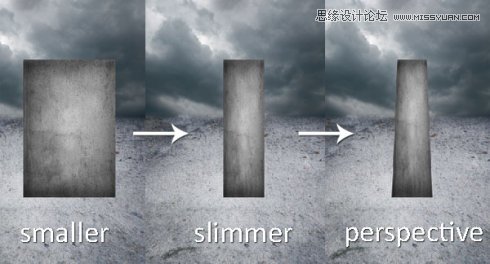


4.使用色阶工具改变纪念碑的颜色,再利用减淡工具为纪念碑增强立体感。

5.利用画笔工具创建白色光芒,这里需要注意光芒和纪念碑的交界处。


6.将你拍摄的人物抠出来放到背景当中,通过复制,翻转,改变大小等手段增加小人的数量(很聪明的办法)。

7.这里可以有一个非常方便的做法来创建更多的小人创建一个小人笔刷,新建一个文件,把其中一个小人图层拖到新建的文件当中。
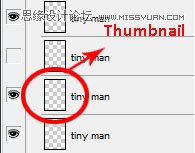
填充黑色,剪裁大小,使它看起来如下图,然后点击编辑自定义画笔,大功告成。

在这里你也可以创建更多类型的画笔,不过要注意远处的人应该看起来更小更轻。

8.创建阴影的方法有很多种,这里只讲一种,创建一个图层放在最上面,填充颜色#808080,改变混合模式为叠加,利用蒙板擦出阴影。
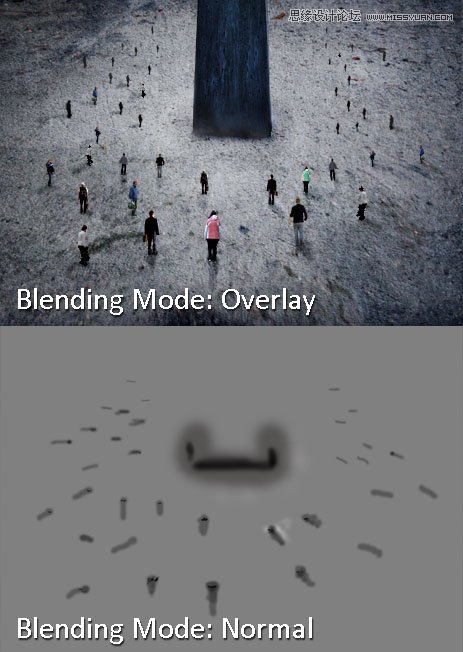
9.加强纹理,将墙壁素材拖到最上层,改变图层模式为覆盖不透明度为30%,当然,你也可以选择不同的尝试得到不同的结果。
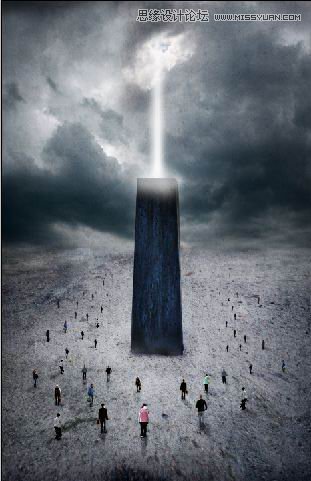
10.合并图层,利用色阶工具将图片整体调暗,我用的数值为0; 0,84,255,再利用蒙板工具压暗图片的四周,使图片的中心变的更亮,更突出,大功告成。












